探索NAS安装MySQL数据库+Halo博客的方法-资料整合版【保姆级教程】
这个周末闲来无事,折腾了我的NAS,闲话少聊,探索之旅开始。
先看一下安装运行的效果:
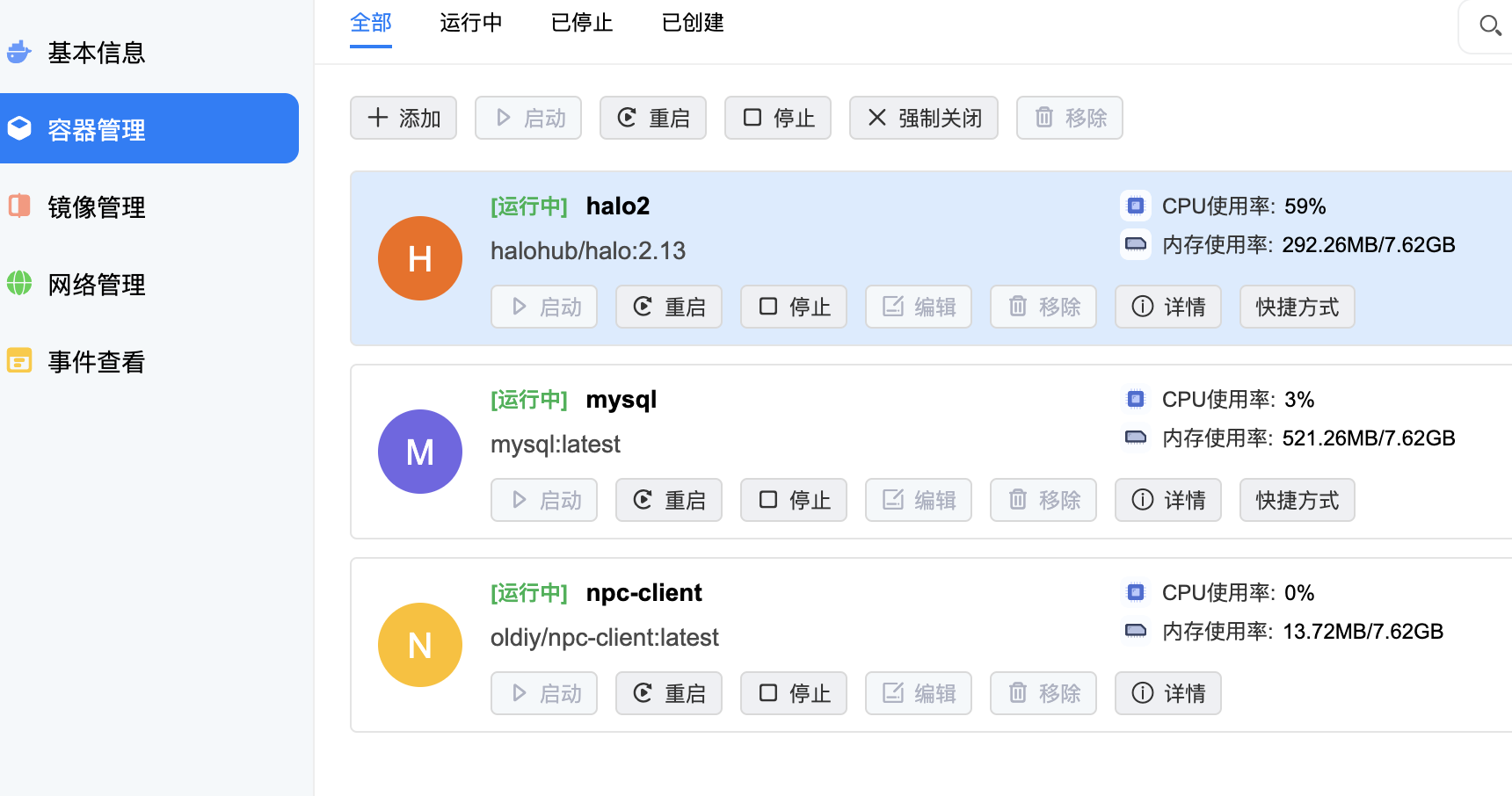
拉取镜像:
打开镜像管理,进入镜像仓库输入MySQL
点击下载量最多的那个镜像
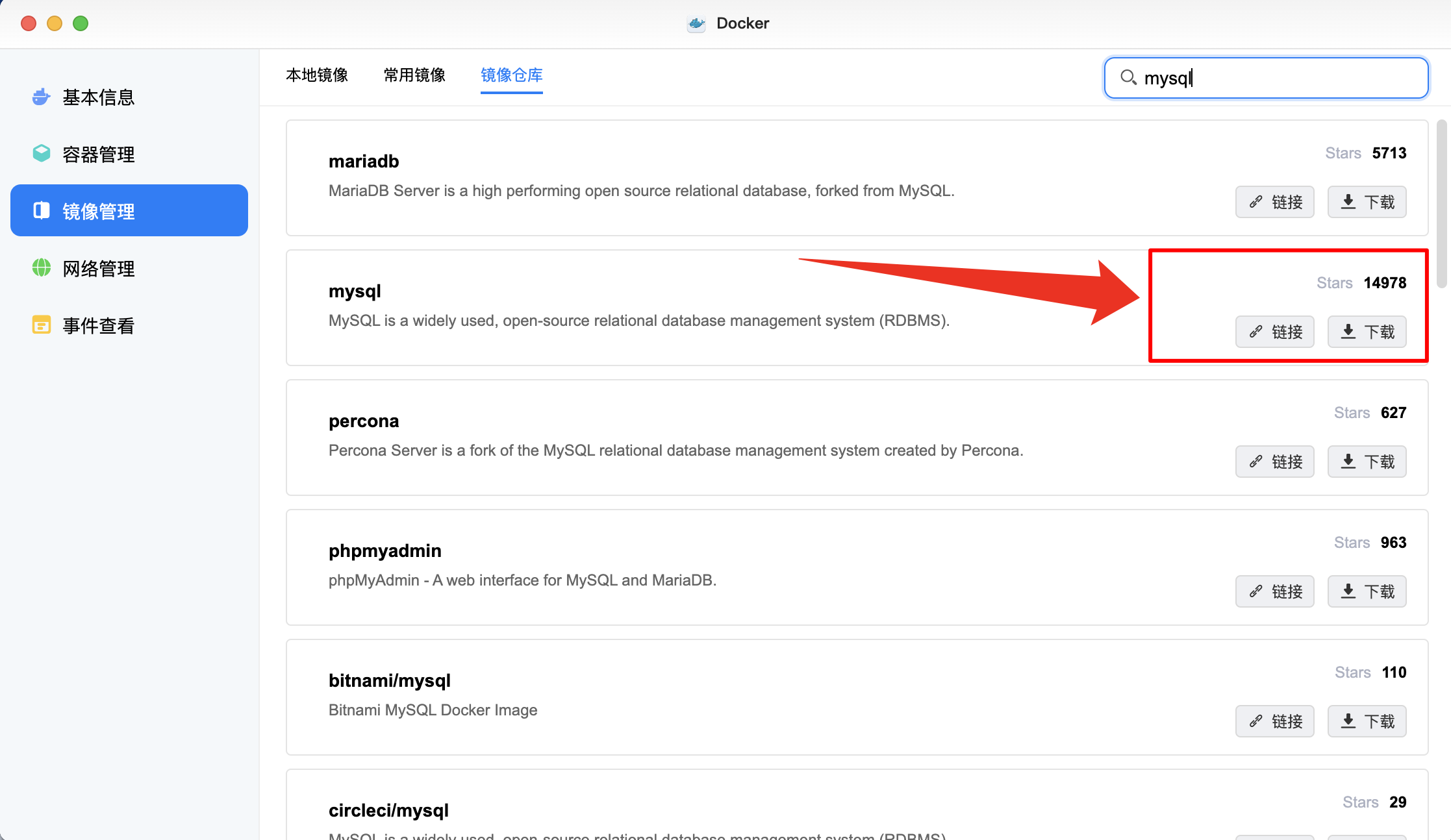
等待镜像拉取完成
点击创建容器
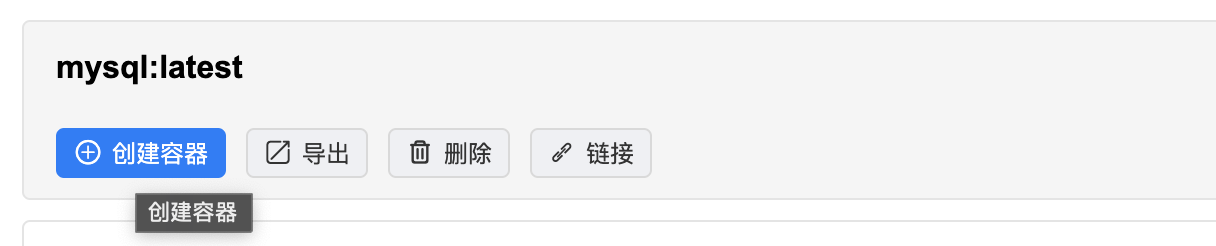
开始安装:
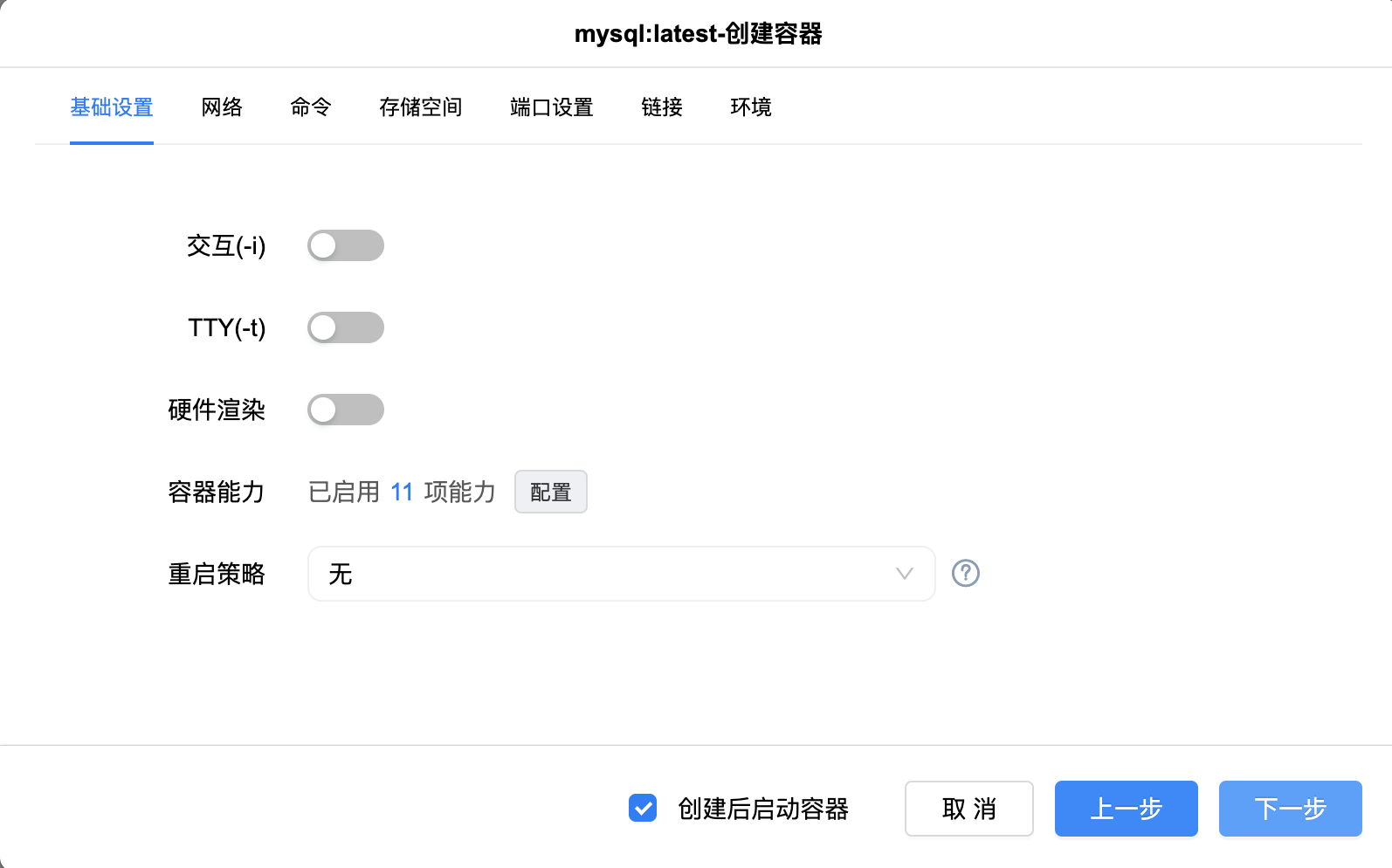 基本设置可以不用调整,勾选
基本设置可以不用调整,勾选创建后启动按钮
注意:网络选择host

文件/文件夹 选择安装位置,我这新建了/MySQL文件夹,类型选择读写
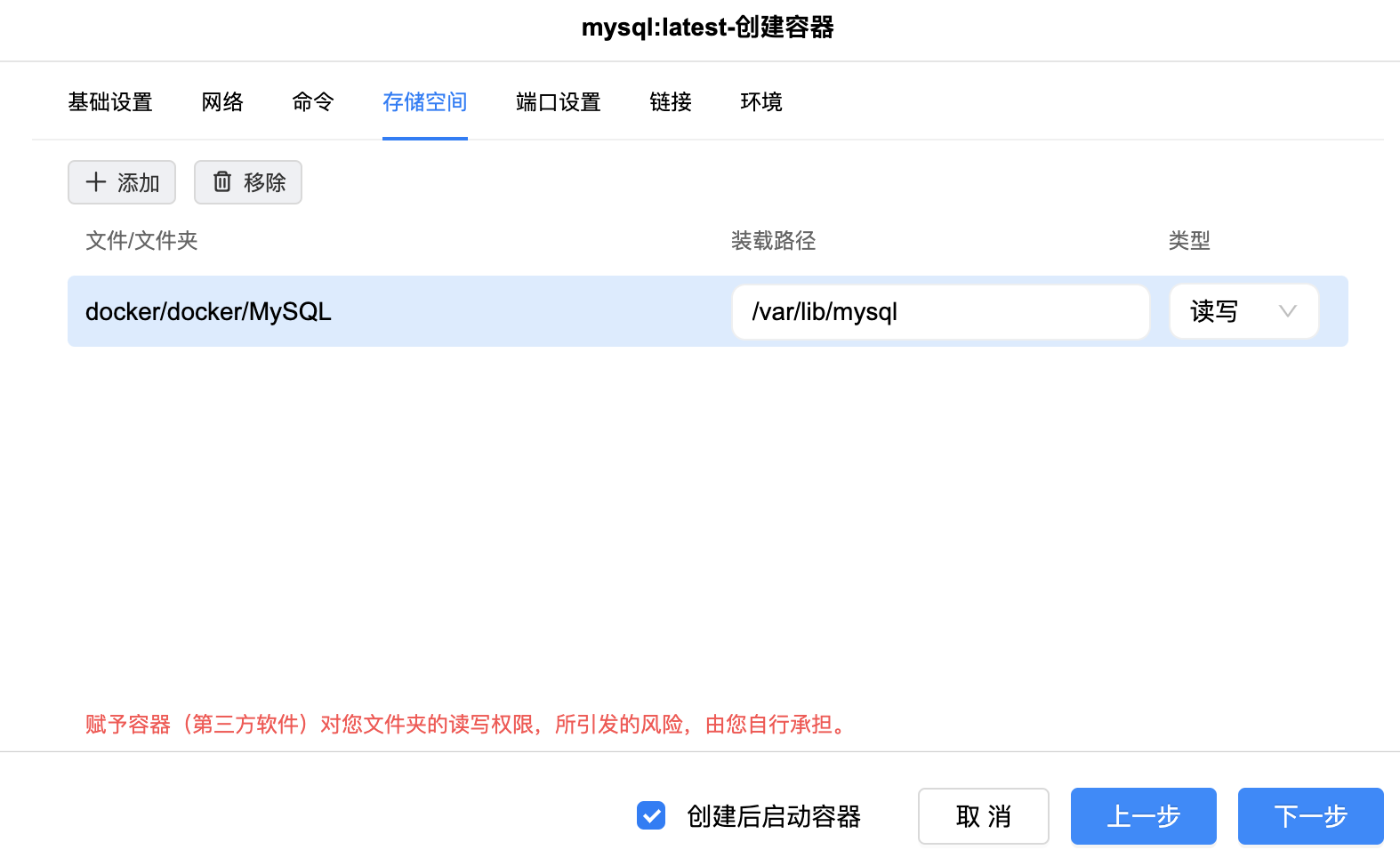
端口设置不能有冲突 ,我这里默认了端口3306和33060
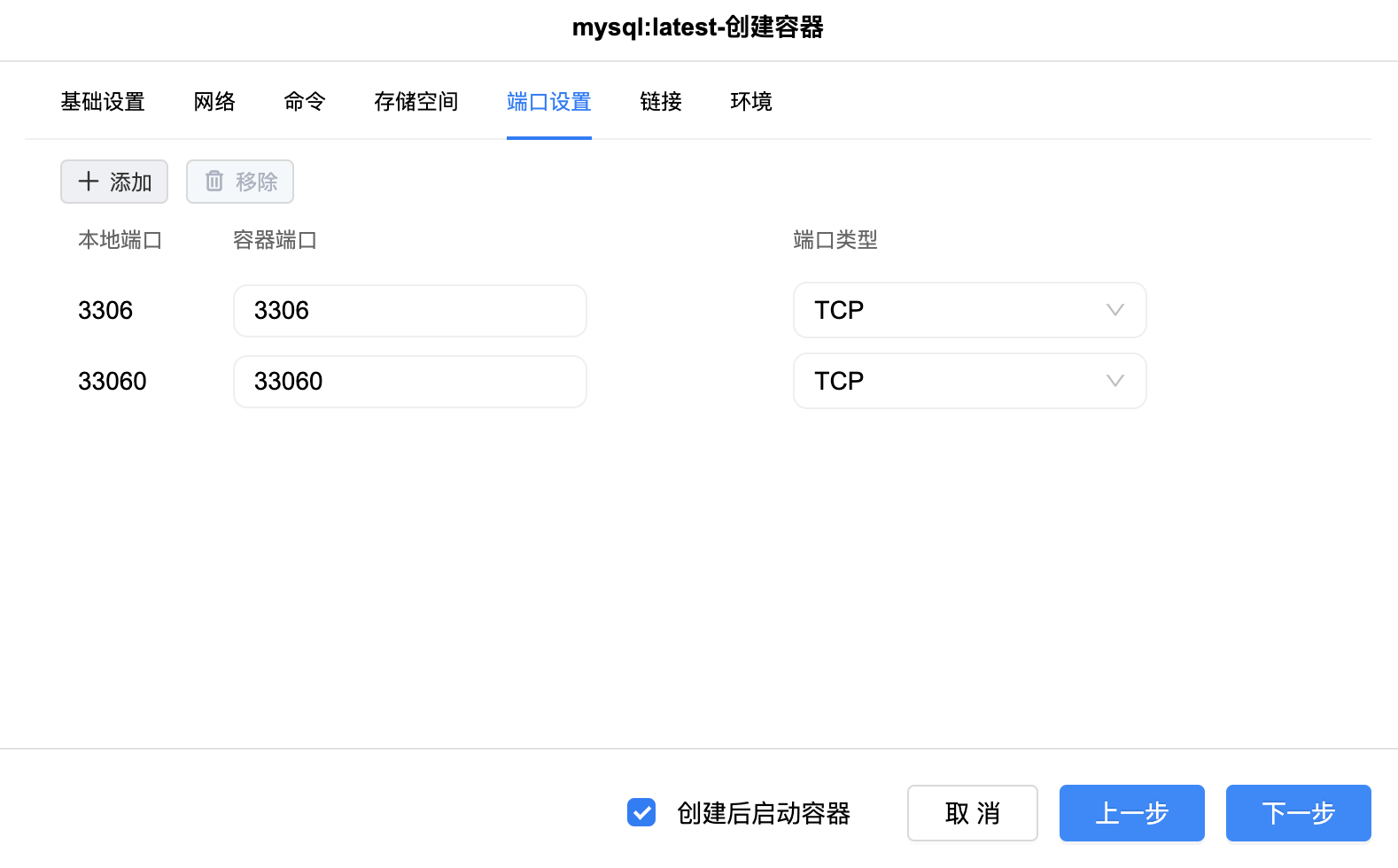
添加环境变量
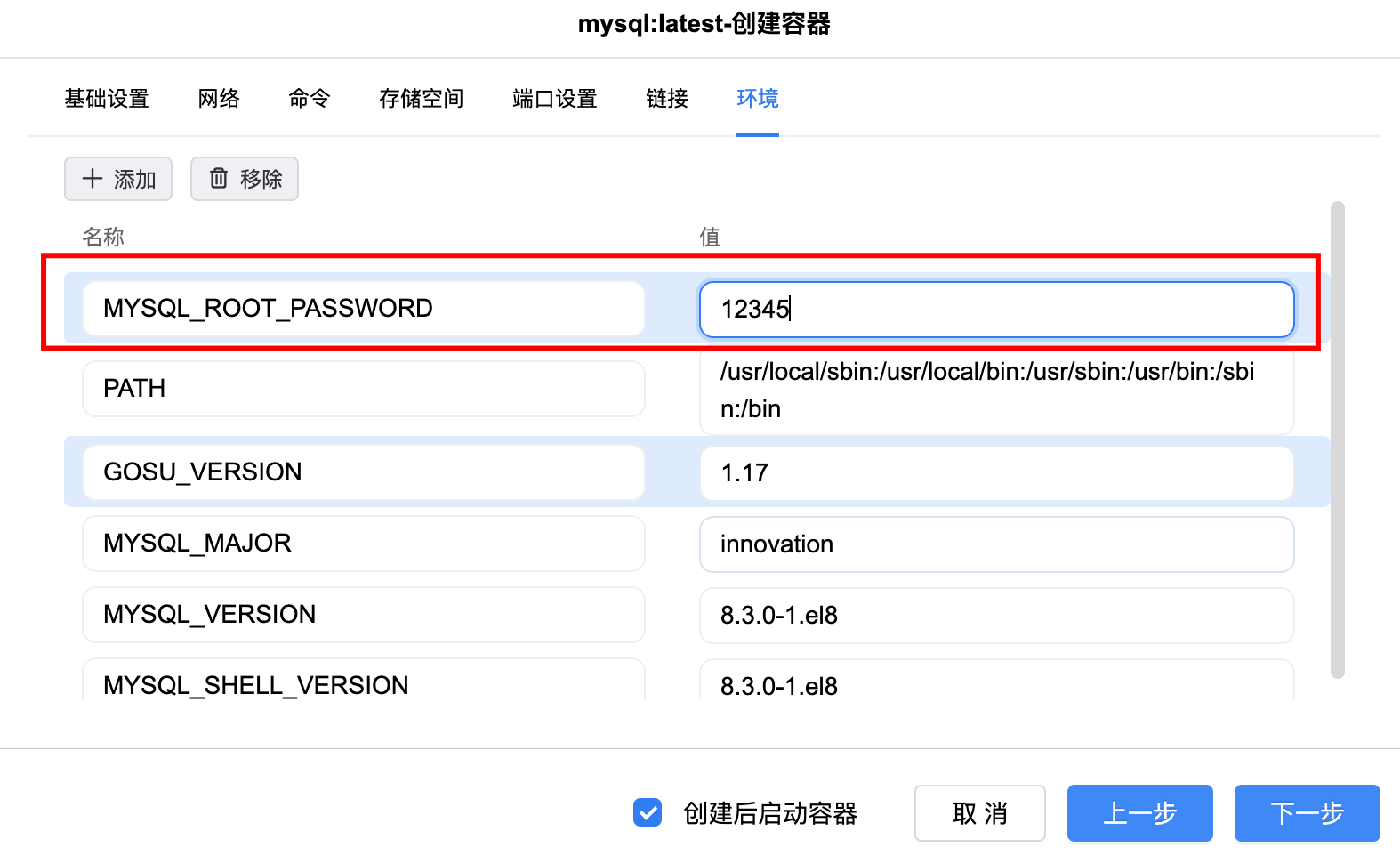
MYSQL_ROOT_PASSWORD:设置root用户的密码,尽量使用复杂密码进行设置,此项必须设置。
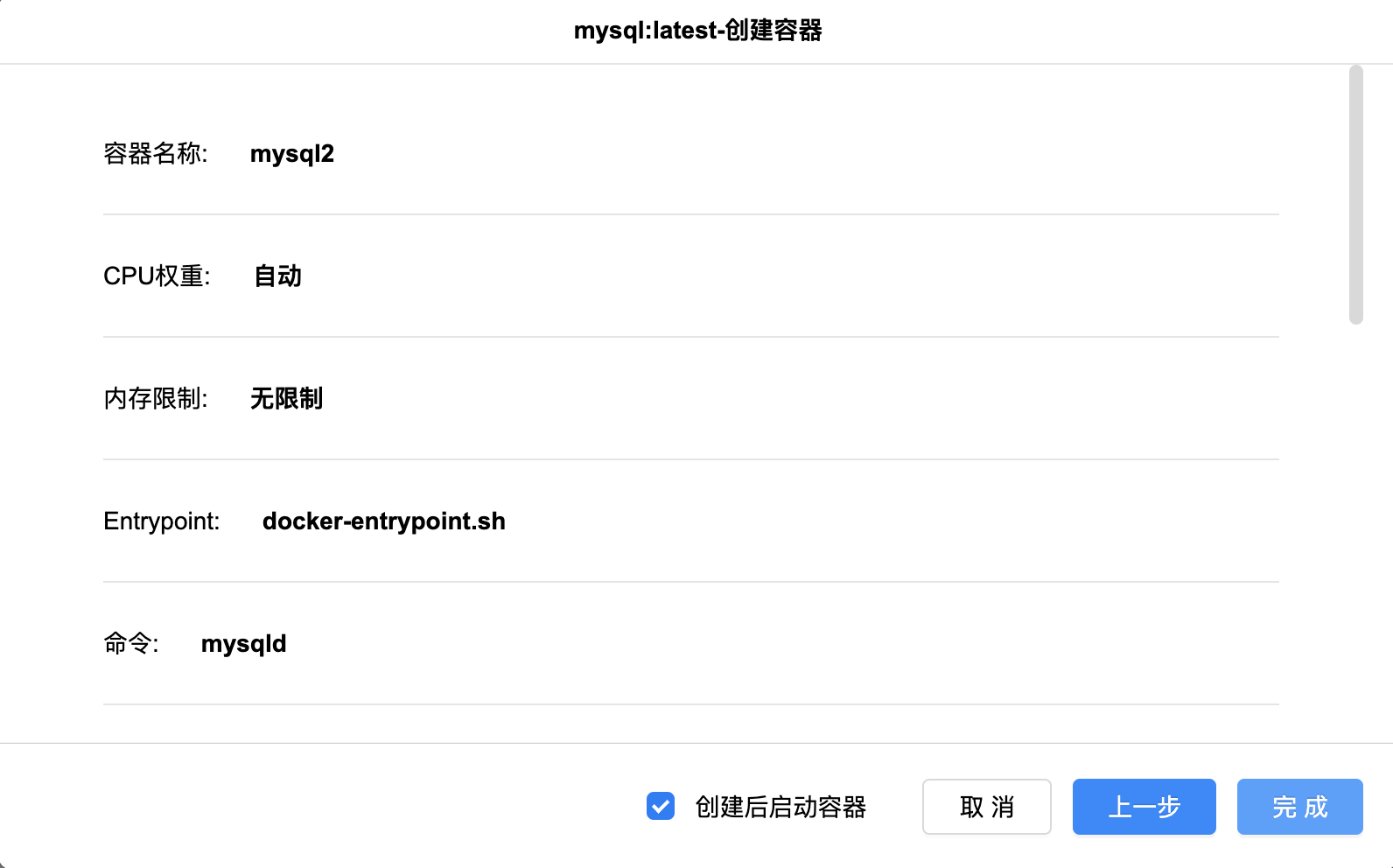 检查后点击完成
检查后点击完成
运行验证:
使用数据库连接验证,我使用的是MySQLWorkbench数据库工具
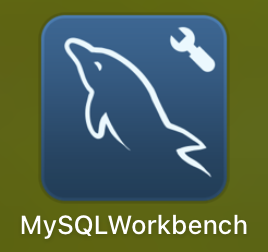
输入数据库地址及前面设置的密码点击Test Connection测试连接
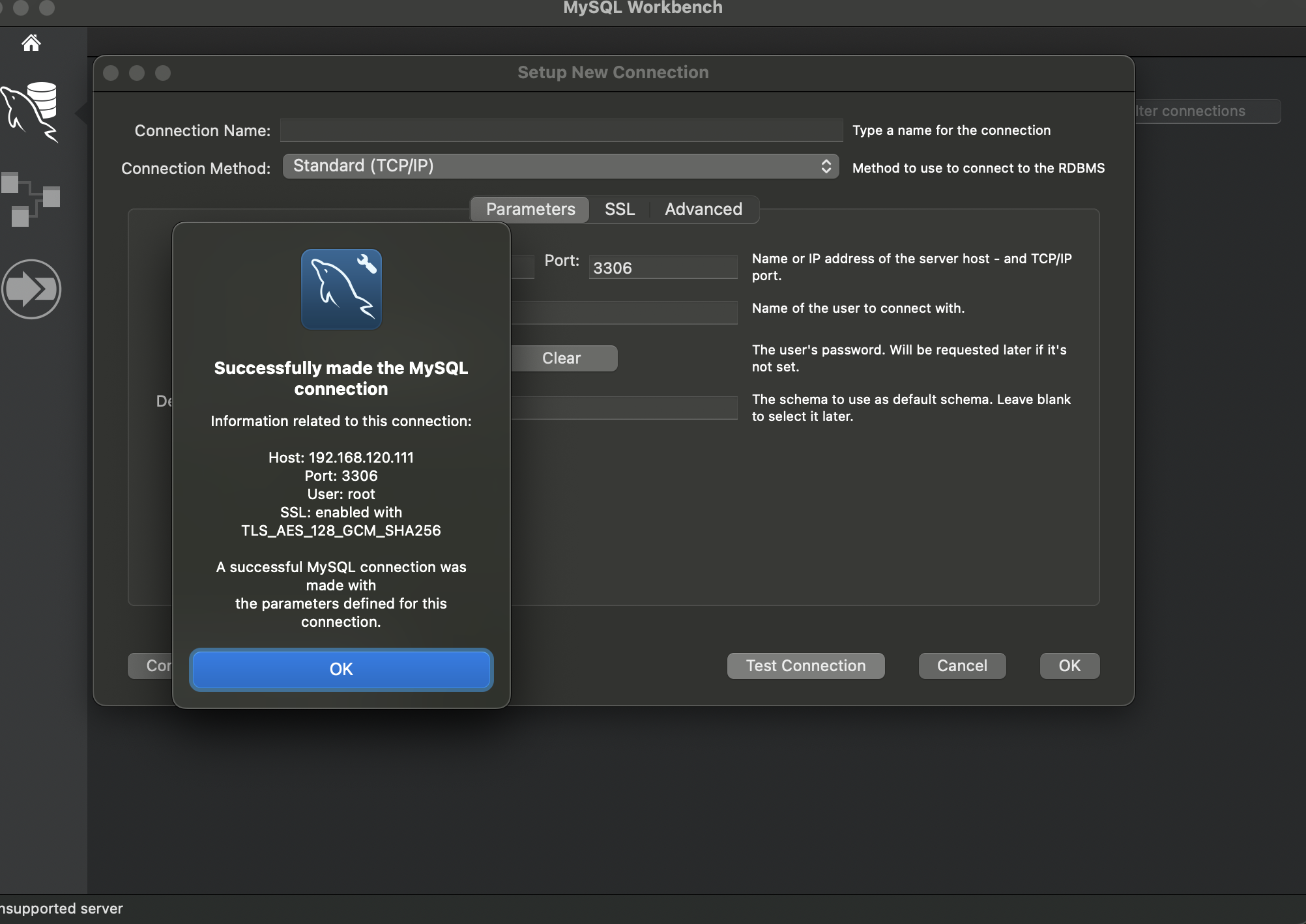 提示连接正常,大功告成!![烟花][庆祝]
提示连接正常,大功告成!![烟花][庆祝]
为了后期顺利安装halo在随后要新建一个数据库halo
新建数据库
新建数据库还是在MySQLWorkbench数据库工具进行。
首先,新建连接:
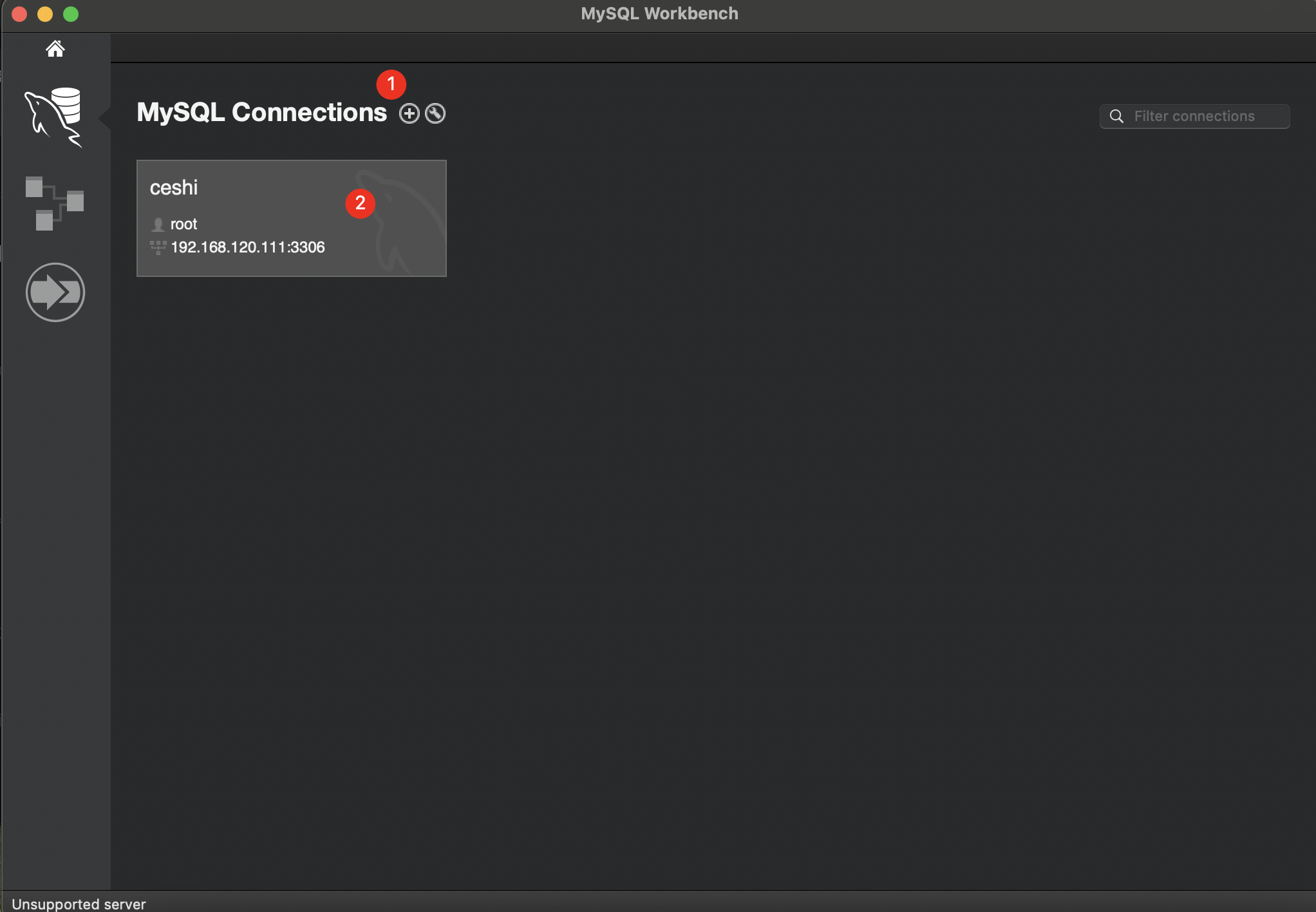 双击新建的连接后弹出窗口点击
双击新建的连接后弹出窗口点击continue anyway进入新建环节

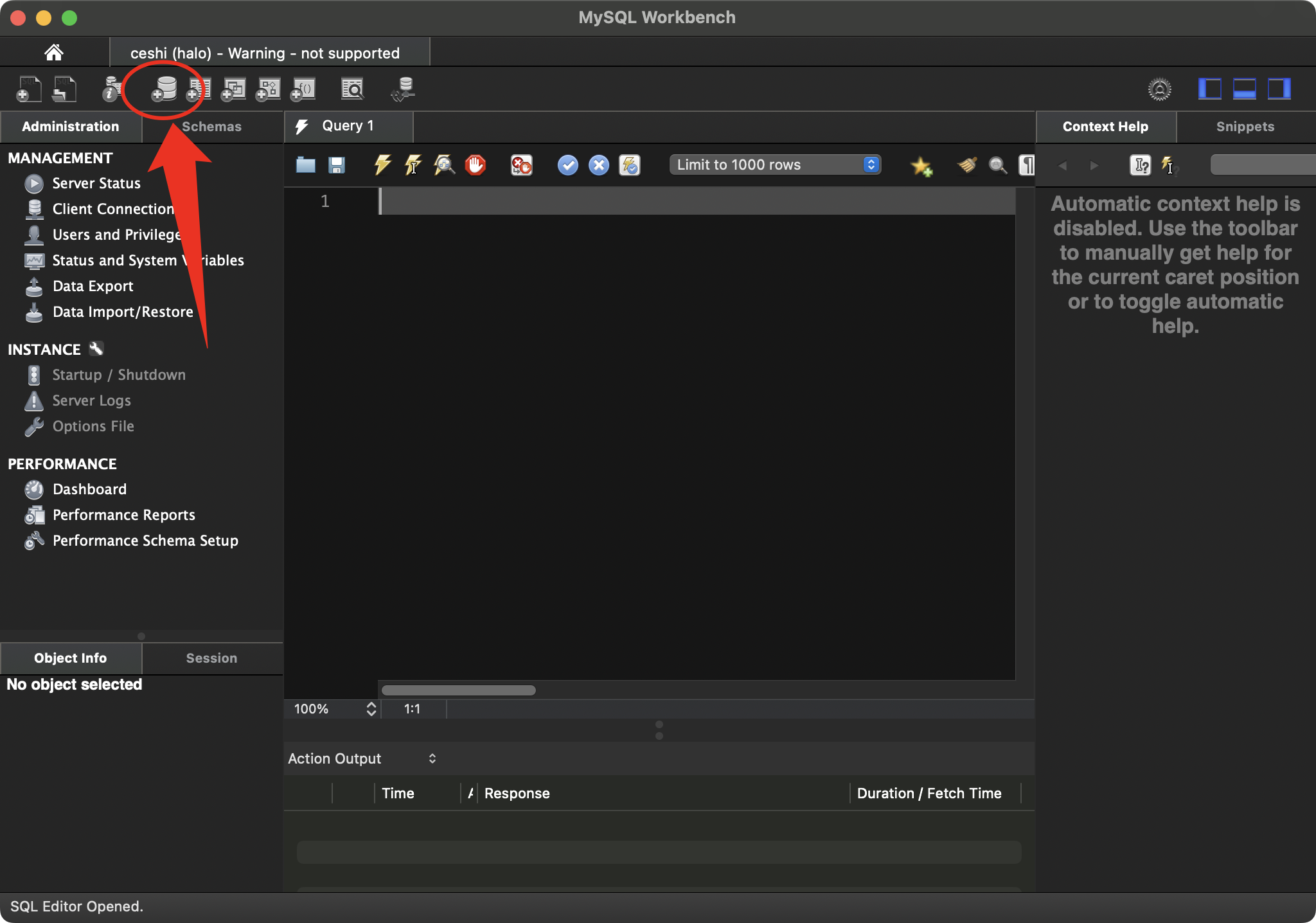 点击标示按钮,新建数据库
点击标示按钮,新建数据库halo
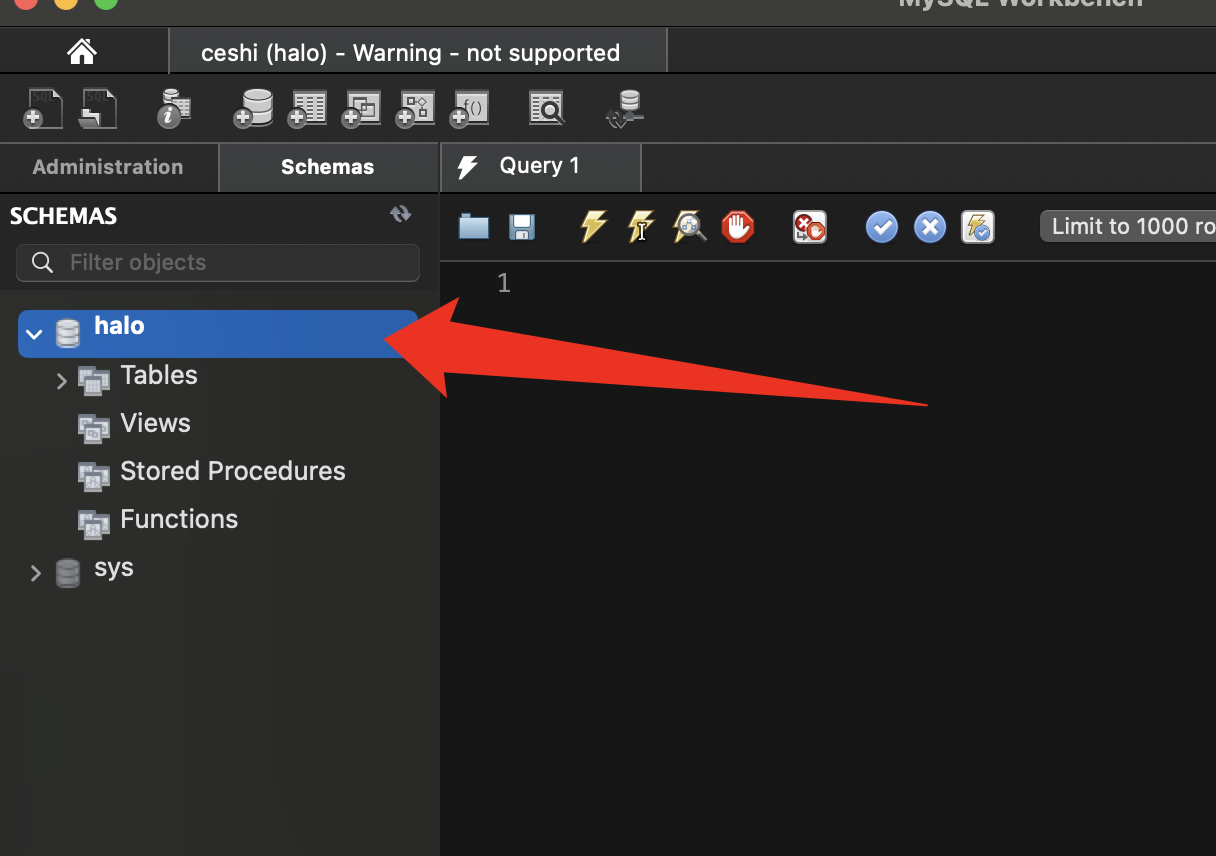 新建完成后退出,即完成数据库的建立。
新建完成后退出,即完成数据库的建立。
安装halo2.13版本:
回到Docer镜像仓库,拉取镜像halohub/halo:2.13后创建容器。
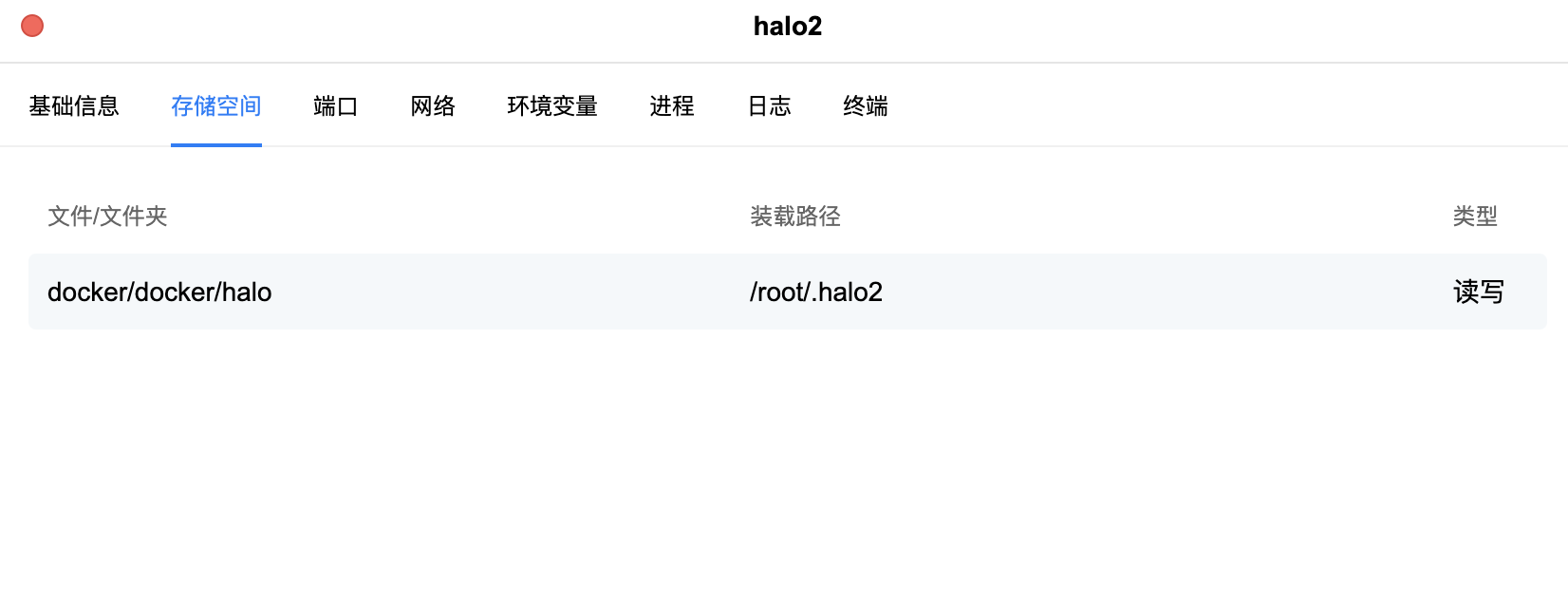 需要注意的是,装载路径必须填写
需要注意的是,装载路径必须填写/root/.halo2并赋予读写权限!
需要注意的是,装载路径必须填写/root/.halo2并赋予读写权限!
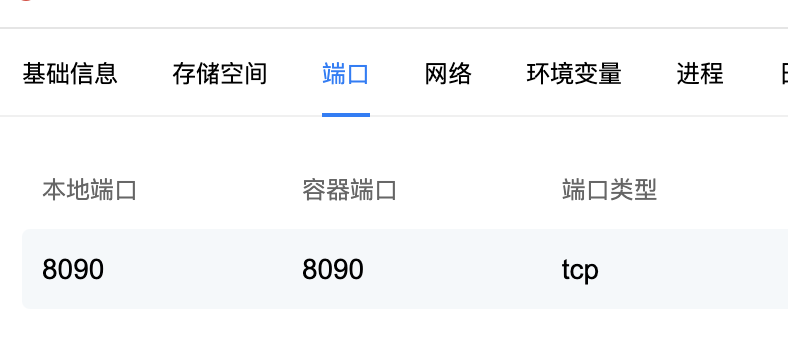 容器端口
容器端口8090,本地端口根据自身情况设置,不要有端口冲突的情况产生。
环境变量可参考:https://docs.halo.run/getting-started/install/docker
数据库配置:
我这参考的是智识家的方案(我把他加到友链了)
在命令中粘贴下方列举命令
--spring.r2dbc.url=r2dbc:pool:mysql://{数据库所在宿主机的ip,不能是127.0.0.1、0.0.0.0、localhost}:{数据库“3306”对应的端口}/{halo数据库}
--spring.r2dbc.username={halo数据库用户}
--spring.r2dbc.password={halo数据库密码}
--spring.sql.init.platform=mysql
--halo.external-url={预期访问的真实URL}
这一块就用到了前面安装的数据库及新建数据库了
经过反复,反反复复的错误后,最终在4月1日这一天的完成了我的自在营地的安装和升级工作
更新升级完成:
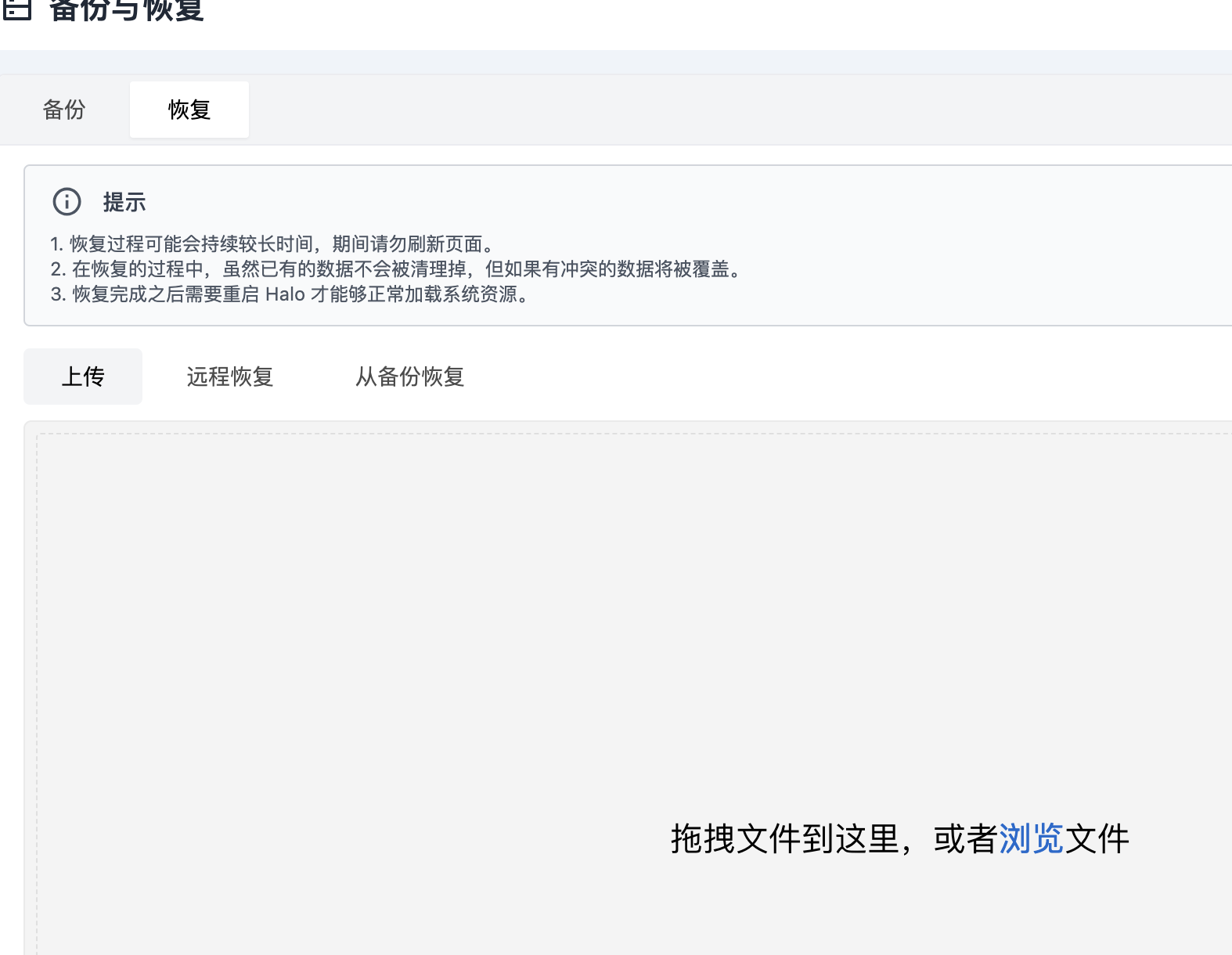
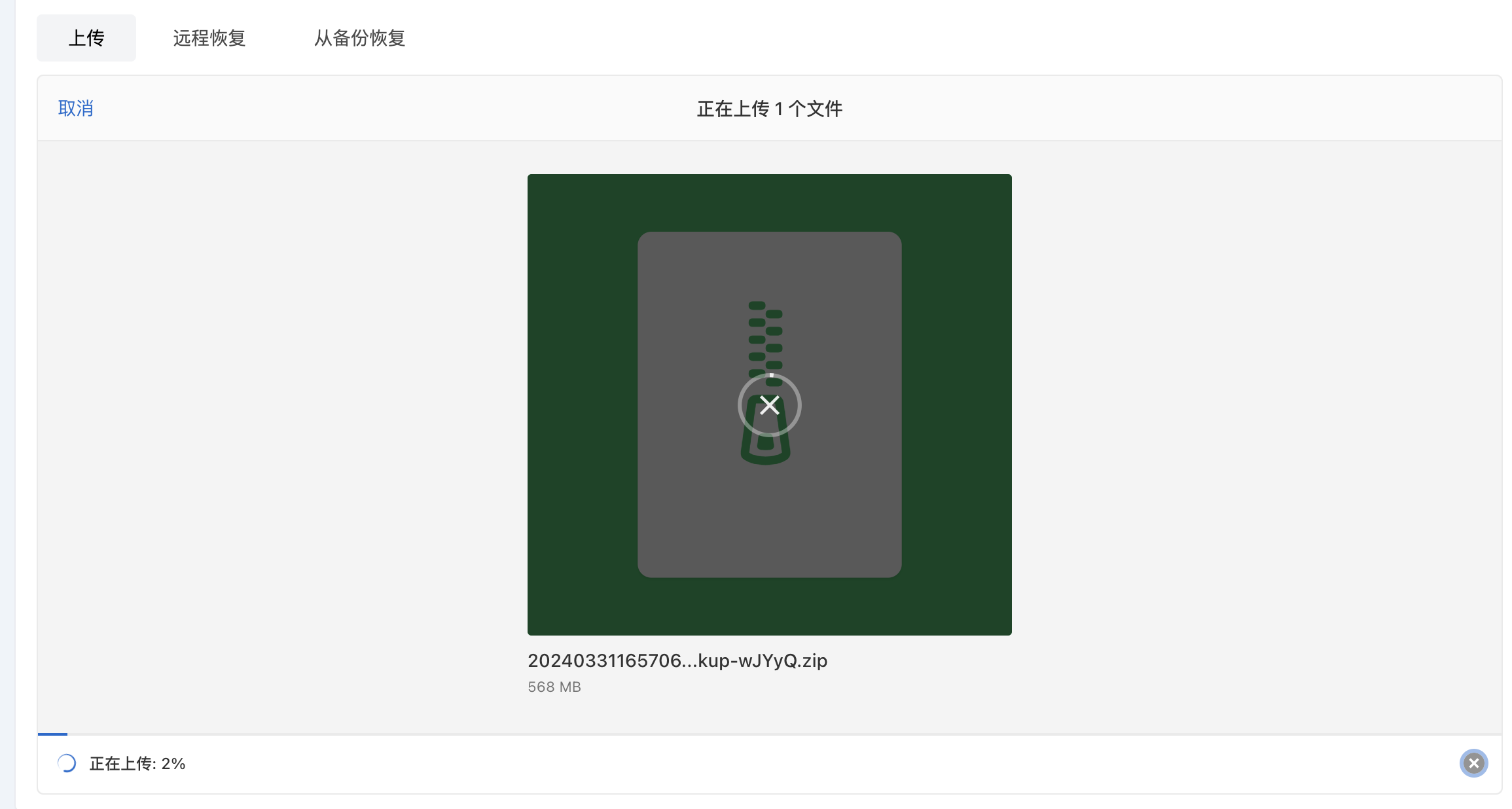 真真正正用上了数据库,感觉稳得一批!~~~
真真正正用上了数据库,感觉稳得一批!~~~
感谢:
最后感谢绿联论坛的大神,告诉我怎么安装MySQL数据库。感谢百度“学科学玩数码”博主的知识输出。感谢博主智识家让我举一反三不断探索。感谢halo官方文档的帮助。
